相信小伙伴们对word文档这款软件都比较熟悉,在其中我们可以对文字进行一些专业化的编辑和处理。在Word文档中我们可以根据自己的实际需要为文本框添加一些倒影效果,其实也就是通过word文档中的“映像”功能添加。那小伙伴们知道word文档中怎么通过“映像”功能为文本框添加倒影效果吗,其实添加方法很简单的。我们只需要在插入文本框后,点击“绘图工具”下的“形状效果”,在其中找到“映像”功能,点击选择自己想要的“映像”效果就可以了。接下来,小编就来给大家分享具体的操作步骤了,有需要的小伙伴们快来一起往下看看吧!
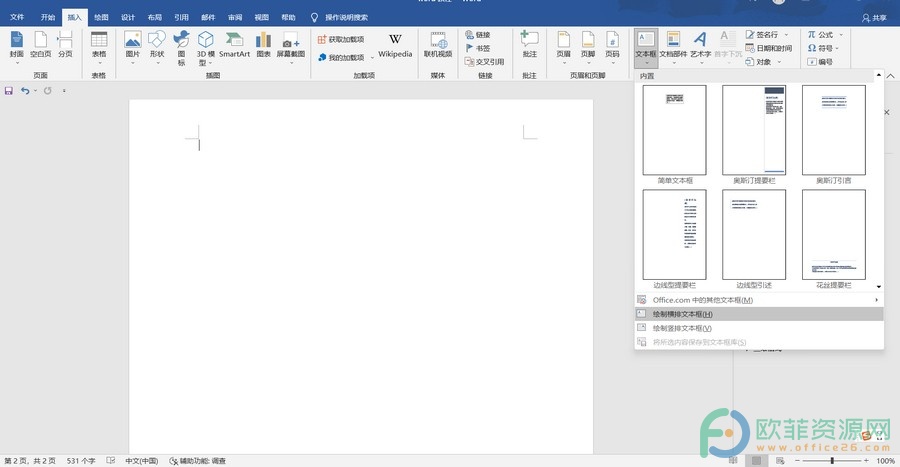
操作步骤
第一步:打开word文档,点击“插入”选项卡,点击“文本框”,在其下拉选项中选择“绘制横排文本框”或“绘制竖排文本框”(我们也可以点击“插入”选项卡后,点击“形状”在其中选择文本框),接着在界面中进行绘制并输入文本内容,调整字体字号等;
word怎么给文本框添加预设效果
在word文档中我们不仅可以对文本内容进行各种专业化的编辑和处理,我们也可以对插入其中的各种文本框,各种形状,各种图片进行一些基础的编辑和处理。比如我们可以给文本框添
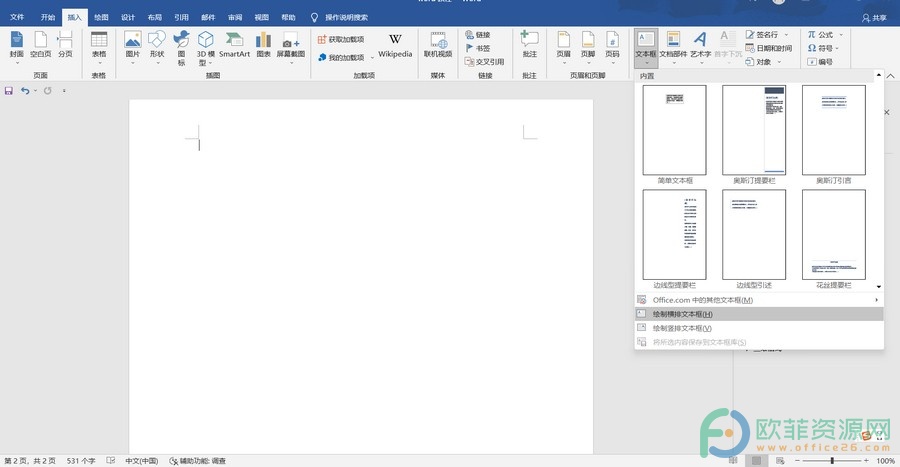
第二步:点击“绘图工具”下的“形状格式”,在“形状样式”栏点击“形状效果”,在其下拉选项中点击“映像”,接着点击选择想要的映像效果;
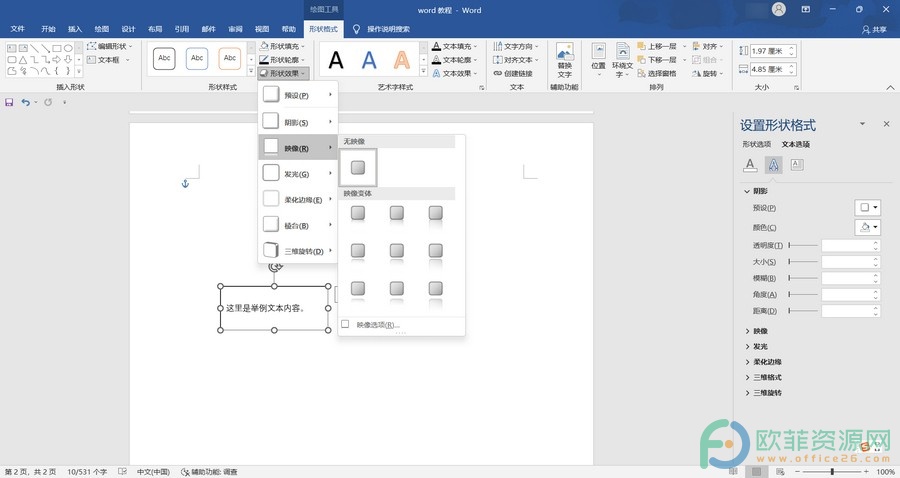
第三步:可以看到文本框已经成功添加我们选中的倒影效果了。
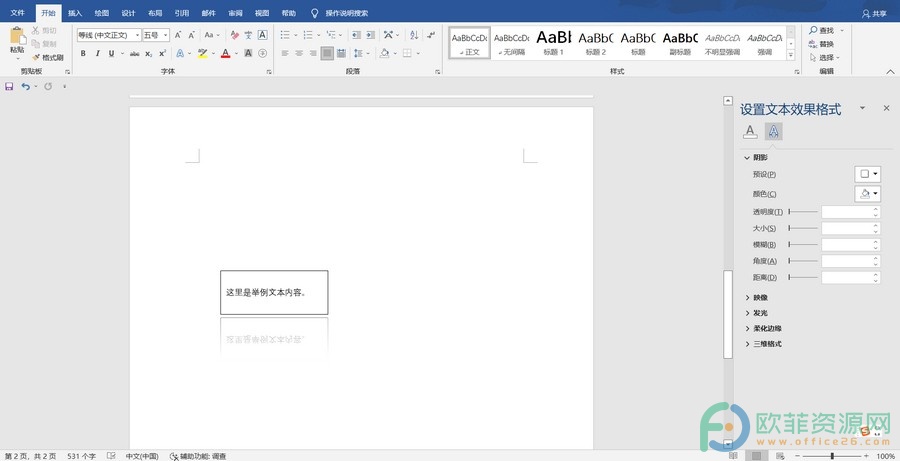
以上就是Word文档中为文本框添加倒影效果的方法教程的全部内容了。在“映像”的下拉选项中,有很多倒影效果可供我们选择,比如接触的,有偏移量的等等,小伙伴们可以都去试试不同的效果。
word怎么取消文本框阴影效果
我们经常会使用到office中的几款办公软件,比如word文档,Excel表格,PPT演示文稿等等,三款软件都非常地受欢迎。其中,在word文档中我们有时候会给文本框添加一些阴影效果,如果后





